
In de huidige tijd, hoewel de technologie naar een nieuw niveau is gevorderd, zijn er nog steeds veel mensen die graag gebruiken DVD schijven en het verkennen van de mogelijkheden ervan. Destijds waren dit de gebruikelijke opslagapparatuur die door mensen werd gebruikt totdat USB-drives en andere online opslagplatforms ontstonden.
Als u een van de velen bent die nog steeds video's bekijkt die op dvd-schijven zijn opgeslagen en om een aantal redenen moeilijkheden ondervinden om dit te doen, zijn we hier om u te helpen. In dit artikel zou de nadruk vooral liggen op hoe converteer DVD naar AVI.
AVI videoformaat wordt beschouwd als een van de meest populaire en meest gebruikte naast MP4 en MOV. En het converteren van uw dvd-videobestanden naar dergelijke bestanden zal zeker een manier zijn om uw dilemma van het afspelen van dvd-schijven op uw pc op te lossen.
InhoudsopgaveDeel 1. Waarom moeten dvd-videobestanden naar AVI worden geconverteerd?Deel 2. De beste manier om dvd's naar AVI te converteren Deel 3. Betaalde tools waarmee u dvd's rechtstreeks naar AVI kunt converterenOnderdeel 4. Tot slot
Er zijn veel redenen waarom men hun dvd-videobestanden zou laten converteren naar AVI-videoformaat. Hier zijn een paar:
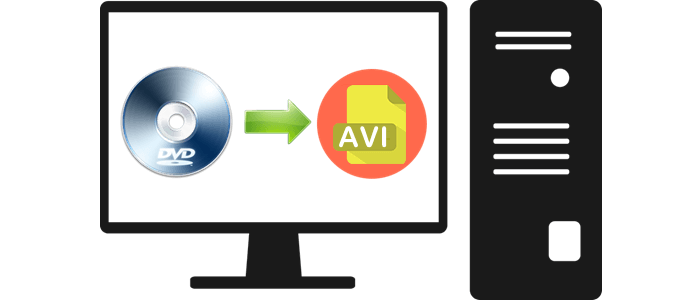
Nadat we enkele scenario's met u hebben gedeeld die mogelijk de reden kunnen zijn voor videoconversie, gaan we naar de manieren waarop u door kunt gaan met dvd-videobestanden naar AVI-conversie.
Voordat u dvd naar AVI converteert, moet u eerst de dvd-schijf naar uw computer rippen. Zodra u het videobestand heeft ontvangen en op uw apparaat heeft opgeslagen, kunt u doorgaan met de videoconversie. U kunt elke dvd-videoripper gebruiken die direct beschikbaar is op internet. Vervolgens, hoe converteer je dvd naar AVI op de snelweg?
Ja, je leest het kopje goed! We hebben een gratis tool waarmee u uw dvd-videobestanden naar AVI-indeling kunt converteren. Deze softwaretoepassing heeft de naam DumpMedia Video Converter.
Download gratis Download gratis
Deze tool is in dit moderne tijdperk door veel gebruikers vertrouwd en gebruikt, omdat is bewezen dat de mogelijkheden en functies verbluffend zijn en geweldige resultaten opleveren. De conversie is moeiteloos en efficiënt gemaakt met behulp van deze tool.
Het belangrijkste kenmerk van deze tool is video- en audioconversie naar verschillende gewenste formaten zonder kwaliteitsverlies, zelfs met behoud van de originele look. Dit ondersteunt tal van formaten zoals de populaire MP4, AVI, WMA, WAV, FLAC en nog veel meer! Bovendien kunt u gemakkelijk dvd's en andere video's converteren AVI naar GIF, video of geluid. Dit evenals bewerkings- en verbeteringsfuncties waarin u helderheid, contrast, verzadiging en volumeregeling kunt aanpassen. Zelfs ondertiteling toevoegen is mogelijk! Noem het en DumpMedia Video Converter doet het voor je! We raden deze converter zeker aan voor gebruikers.
Het downloaden en zelfs de installatie van dit programma kan in slechts een paar minuten worden gedaan en vereist slechts een paar klikken. U moet uw geconverteerde video- of audiobestanden hebben door slechts een paar eenvoudige stappen te volgen.
Om door te gaan met de conversie van dvd-video naar AVI-indeling, moet u deze eenvoudige stapsgewijze handleiding uitvoeren.
Stap 1 : Natuurlijk bent u verplicht ervoor te zorgen dat dit DumpMedia Video Converter zou worden gedownload en geïnstalleerd op uw pc.
Stap 2 : Start het programma en klik op de knop "Bestanden toevoegen" om het dvd-videobestand te selecteren dat u wilt converteren. U kunt de bestanden ook rechtstreeks van de locatie naar de hoofdinterface van de applicatie slepen en neerzetten.
Stap 3 : Selecteer de gewenste output door de “Alle taken converteren naar: Je hebt veel opties waaruit je kunt kiezen, zoals MP4, FLAC, WMV en nog veel meer. In dit geval zouden we dat moeten doen converteer het bestand naar AVI-formaat Zorg ervoor dat u AVI selecteert.
Stap 4 : Als u klaar bent, kiest u de bestemmingsmap waarin de uitvoer of het geconverteerde bestand wordt opgeslagen door klikken op de knop "Bladeren".
Stap 5 : Klik op de knop "Converteren" om te beginnen met het conversieproces.

Zodra u klaar bent met deze stappen, u kunt een voorbeeld van het geconverteerde bestand bekijken en het controleren door op de optie "Map openen" te tikken. Door slechts deze vijf eenvoudige stappen uit te voeren, kunt u uw geconverteerde video binnen een paar minuten hebben.
Nou, misschien zijn velen van jullie geïnteresseerd in dvd converteren naar mp4, die geschikt is voor de meeste apparaten. U kunt de bovenstaande gids raadplegen.
Als u onmiddellijk door wilt gaan met videoconversie (zonder het rippen van dvd-schijven uit te voeren), zijn de volgende tools nuttig voor u. Het enige nadeel is dat u de software moet betalen of aanschaffen.
Movavi Video Converter is een van de professionele softwareprogramma's waarmee u uw dvd-videobestanden rechtstreeks naar AVI-indeling kunt converteren. Met een hoge conversiesnelheid en extra bewerkingsfuncties, vinden de meeste gebruikers dit een geweldige tool waar ze hun toevlucht toe kunnen nemen.
Hier zijn de stappen die u zou moeten uitvoeren om dvd-videobestanden rechtstreeks naar AVI-indeling te converteren:
Stap 1. Download en installeer de applicatie op uw pc.
Stap 2. Start het programma en voeg het dvd-videobestand toe om te zetten.
Stap 3. Voer AVI in en specificeer deze als het uitvoerformaat.
Stap 4: Ga verder met videoconversie.
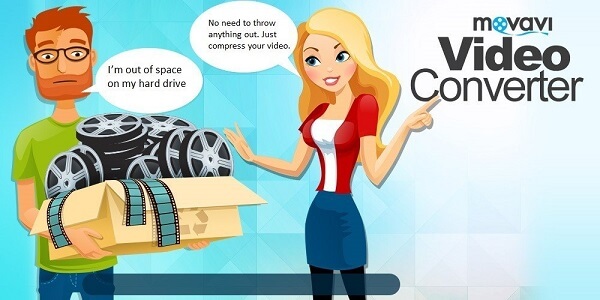
Laten we u de details van elke gepresenteerde stap laten zien.
Stap 1: Download en installeer de applicatie op uw pc
Natuurlijk zou het nodig zijn om deze Movavi Video Converter te downloaden en te installeren op uw persoonlijke computer. Het mooie is dat dit zowel Mac als Windows-computers.
Stap 2: Start het programma en voeg het dvd-videobestand toe dat u wilt converteren
Zodra het programma is geïnstalleerd, opent u het en start u het. Bij de hoofdinterface moet u klik op de knop "Media toevoegen" bevindt zich in de rechterbovenhoek, gevolgd door het aanvinken van de optie "Dvd toevoegen" en vervolgens het menu "Dvd openen". Met deze stap kunt u bladeren en het dvd-videobestand selecteren dat u wilt converteren. Kies welke worden verwerkt.
Note : U kunt een groot aantal bestanden kiezen, aangezien deze converter batchconversie mogelijk maakt.
Stap 3: Voer AVI in en specificeer het als het uitvoerformaat
Om AVI als het uitvoerformaat te kunnen selecteren, moet u naar de “Video” -knop onderaan het scherm gaan. Klik erop en klik op "AVI".
Stap 4: Ga verder met videoconversie
De laatste stap zou de videoconversie zelf zijn. Zorg er ook voor dat u de juiste bestemmingsmap heeft gespecificeerd waarin het geconverteerde bestand eerder zal worden opgeslagen door op de knop "Converteren" te drukken die zich rechtsonder in de interface bevindt. Houd er rekening mee dat deze converter de conversie van dvd's met kopieerbeveiliging niet ondersteunt.
Naast Movavi Video Converter kunt u ook gebruik maken van een andere software genaamd WinX DVD Ripper Platinum. Hetzelfde als de eerder genoemde tool, dit is natuurlijk in staat om uw DVD-videobestanden te converteren naar AVI-formaat. Dit is compatibel met beide Windows en Mac-computers en is bewezen het beste hulpmiddel te zijn voor DVD-conversie.
Met een gebruiksvriendelijke interface en extra ingebouwde functies, is de conversie ook moeiteloos gemaakt. De tool ondersteunt verschillende andere formaten dan AVI, waaronder MP4, MOV, FLV, WMV en meer. Misschien wilt u deze applicatie ook proberen.
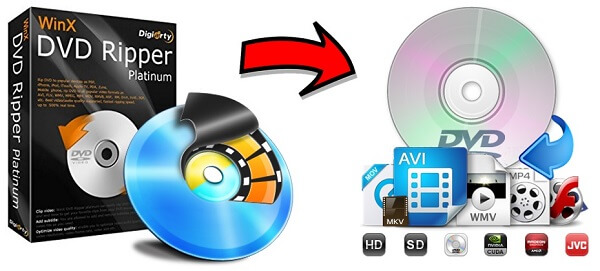
Dit artikel had verschillende opties besproken die nuttig zouden zijn voor het geval u uw dvd-videobestanden naar AVI-indeling zou moeten converteren. Het eerste deel van dit bericht benadrukte een geweldige en gratis video-omzetter genaamd DumpMedia Video Converter die het probleem onmiddellijk kan oplossen. Met zijn gebruiksvriendelijke interface, eenvoudig downloaden en hoge conversiesnelheid, zou je niet om meer kunnen vragen! Het heeft ook extra functies die u in de toekomst kunt gebruiken.
Naast de gratis software zijn ook twee van de beste applicatieprogramma's aangepakt. Je hebt Movavi Video Converter en WinX DVD Ripper Platinum. Beide kunnen moeiteloos uw DVD-videobestanden naar AVI-formaat converteren. U moet deze tools wel aanschaffen, maar de kosten zijn het zeker waard. Extra functies zoals bewerken en comprimeren zijn ook inbegrepen.
Wat is er uit dit artikel geleerd? Heb je ooit een andere manier of tool gebruikt? Wilt u uw mening delen? We horen graag van je! Laat uw suggesties achter in het onderstaande gedeelte.
